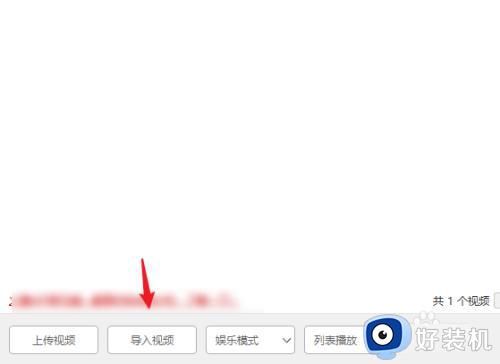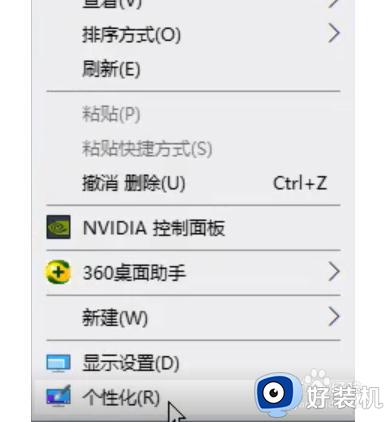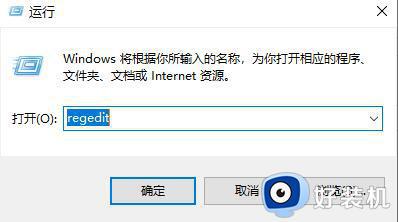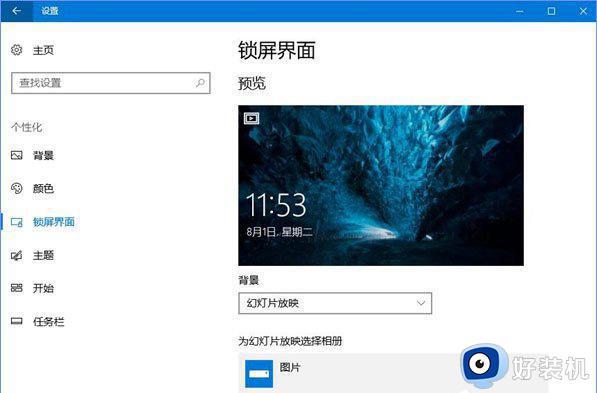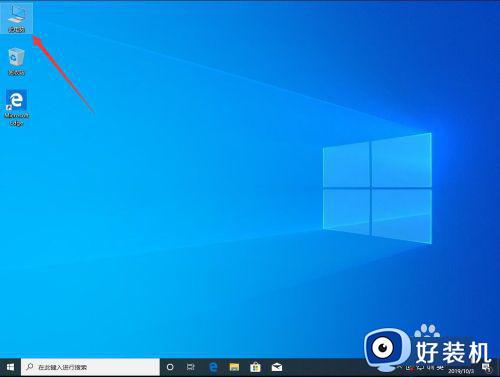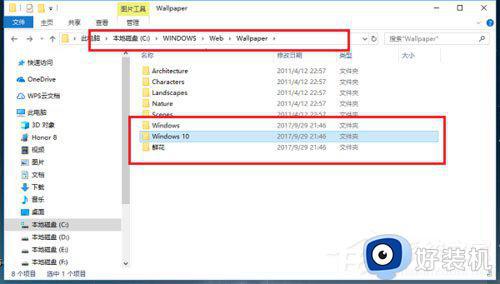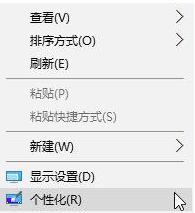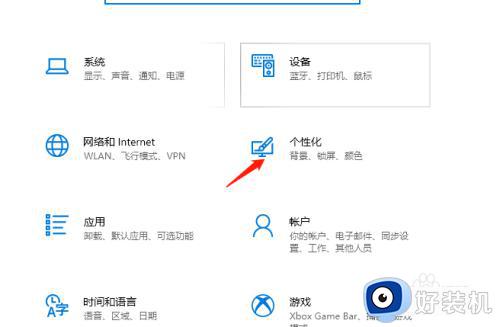win10系统桌面幻灯片壁纸怎么设置 win10系统桌面幻灯片壁纸具体的设置方法
时间:2023-02-16 11:43:37作者:qin
随着电脑的使用率越来越高,大家都对电脑爱不释手,但是最近有同学发现自己的朋友将win10旗舰版系统桌面设置成幻灯片壁纸,自己也想设置却不知道怎么操作,那么应该怎么设置win10系统桌面幻灯片壁纸才好呢?下面小编就给大家介绍一下win10系统桌面幻灯片壁纸具体的设置方法。
具体方法如下:
1、鼠标右击桌面,从鼠标右键列表中选择个性化选项。
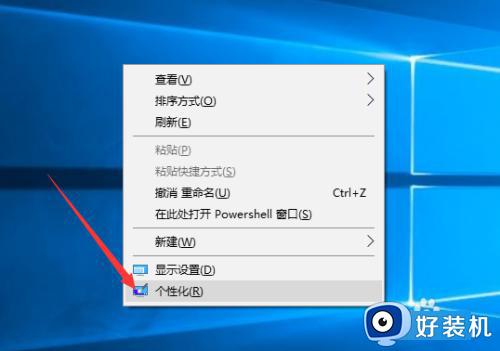
2、打开WINDOWS设置界面后,点击背景选项卡。
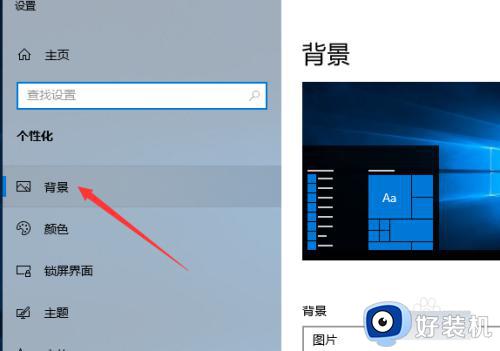
3、从背景列表中选择幻灯片放映选项项。
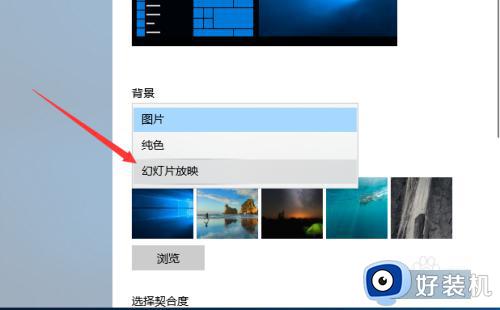
4、之后,我们点击浏览按钮。
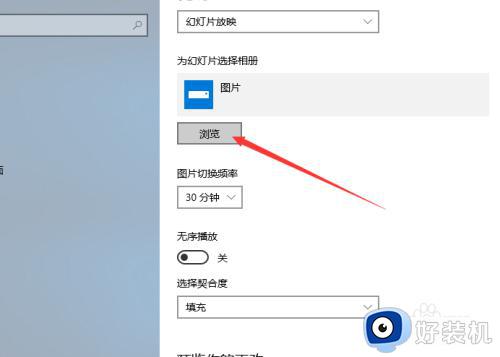
5、选择电脑中保存图片的文件夹,之后将平铺模式设置为如图所示项目。
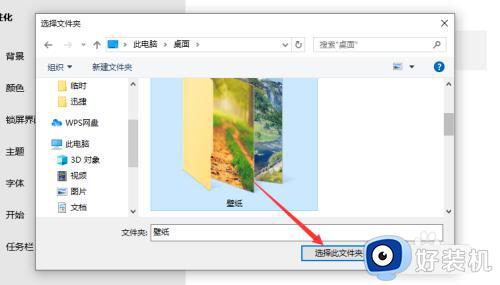
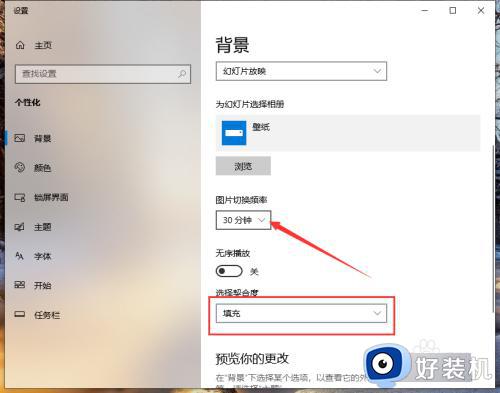
6、最后,还需要对幻灯片放映的时间间隔进行设置,最后就成功应用到了桌面背景中。
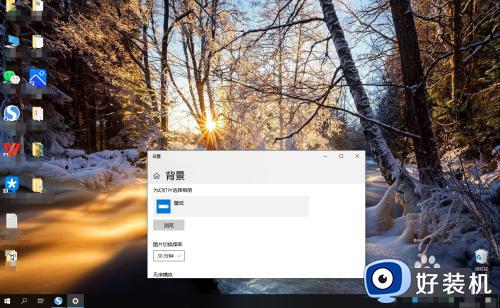
以上就是win10系统桌面幻灯片壁纸具体的设置方法的内容介绍,如果遇到了以上情况,大家跟着上面的步骤一步步来操作就好了,希望对各位用户们有所帮助。